Was ist PC Accelerate Pro?
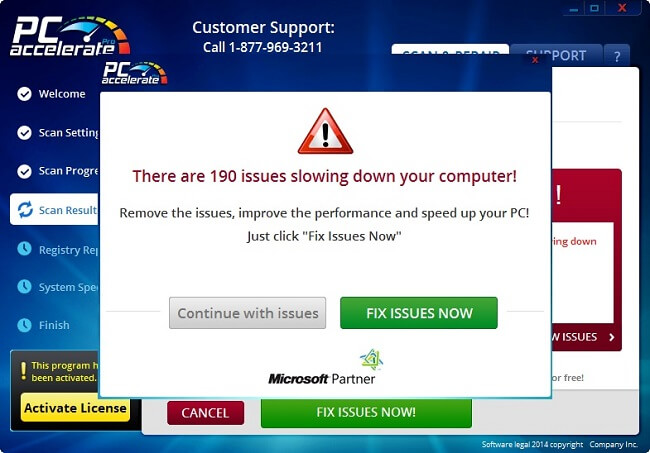
PC Accelerate Pro ist ein gefälschter Systemoptimierer. Es wird jedes Mal angezeigt, wenn Sie Ihren PC einschalten, Ihr System scannen und behaupten, dass viele Probleme erkannt wurden, die behoben werden müssen. Dazu müssen Sie natürlich eine Vollversion kaufen.
Sie können PC Accelerate Pro selbst installieren, nachdem Sie auf eine Anzeige dafür gestoßen sind, oder es wird möglicherweise in einem Bundle mit einem kostenlosen Programm oder Spiel installiert. PC Accelerate Pro (auch SilverSpeedUp genannt) kann Ihren Entfernungsversuchen widerstehen, daher kann es einen zusätzlichen Schritt geben, um es von Ihrem Computer zu entfernen: entweder den Task-Manager verwenden, um die Ausführung des Programms zu stoppen, oder den abgesicherten Modus verwenden. Diese Anleitung enthält Schritt-für-Schritt-Anleitungen zum Entfernen von PC Accelerate Pro von Ihrem Windows-Computer.
Wie PUPs auf den Computern der Benutzer landen:
Ein PUP ist ein „potenziell unerwünschtes Programm“. Manchmal stoßen Benutzer auf eine Anzeige für ein "praktisches" Programm oder eine Browsererweiterung und installieren sie am Ende, ohne zuerst die Lizenzvereinbarung zu lesen und zu erkennen, dass das Programm Anzeigen generiert oder Browsereinstellungen ändert. Viele Fälle der Installation von Adware treten auf, wenn Benutzer kostenlose oder „gecrackte“ Software installieren und die Kontrollkästchen, die für die Installation zusätzlicher Programme verantwortlich sind, nicht deaktivieren. Diese zusätzlichen Programme sind normalerweise Adware, Browser-Hijacker und andere potenziell unerwünschte Software. Unabhängig von der Quelle ist Adware in vielen Fällen nicht das einzige Programm, das installiert wird. Oft gibt es auch andere Apps; im besten Fall sind es Programme, die Ärger verursachen: den Benutzer auf unerwünschte Seiten umleiten, Pop-ups öffnen, die Standardsuchmaschine ändern usw. In schlimmeren Fällen können einige bösartige Programme installiert werden: Spyware, Ransomware-Verschlüsselung und so weiter.
- Entfernen PC Accelerate Pro Automatisch
- Entfernen PC Accelerate Pro Von installierten Programmen
- Stoppen PC Accelerate Pro Vom Laufen
- Starten in den abgesicherten Modus
- So schützen Sie Ihren PC vor PC Accelerate Pro und andere Adware
PC Accelerate Pro automatisch entfernen:
Sie können PC Accelerate Pro automatisch entfernen oder die folgenden manuellen Anweisungen verwenden.
Es wird jedoch dennoch empfohlen, dass Sie Ihr System mit einem guten Antiviren- oder Anti-Malware-Tool scannen, um andere mögliche Malware und PUPs zu finden und zu entfernen, die möglicherweise zusammen mit PC Accelerate Pro installiert wurden.
Andere Anti-Malware-Software, die PC Accelerate Pro möglicherweise entfernen kann:
Norton (Windows, macOS, iOS, Android) Der Link funktioniert möglicherweise nicht richtig, wenn Ihr Land derzeit unter Sanktionen steht.
Malwarebytes (Windows)
Entfernen Sie PC Accelerate Pro aus den installierten Programmen:
Gehen Sie zur Liste der Programme/Apps, die auf Ihrem Computer oder Smartphone installiert sind (die Schritte sind unten aufgeführt). Deinstallieren Sie PC Accelerate Pro, Silver Speedup und andere verdächtige Programme, Programme, an die Sie sich nicht erinnern können, oder Programme, die Sie installiert haben, bevor PC Accelerate Pro zum ersten Mal angezeigt wurde. Wenn Sie sich bei einem Programm nicht sicher sind, googeln Sie seinen Namen oder etwas in der Art von „was ist so und so“, „So und so Malware“, etc. Vertrauen Sie nicht nur einer Quelle, sondern sehen Sie sich an, was mehrere Websites sagen.
Wenn PC Accelerate Pro nicht deinstalliert wird, weil das Programm ausgeführt wird, öffnen Sie den Task-Manager und beenden Sie den Prozess für PC Accelerate Pro/Silver Speedup oder starten Sie den abgesicherten Modus neu (die Anweisungen finden Sie weiter unten) und wiederholen Sie die Schritte.
Windows-11:
- Presse- Windows Schlüssel und I („i“) auf Ihrer Tastatur. Der Einstellungen Fenster öffnet sich.
- Wählen Sie auf der linken Seite Apps.
- Klicken Sie im rechten Bereich auf Apps und Funktionen.
- Suchen Sie das Programm, das Sie deinstallieren möchten.
- Klicken Sie auf die Schaltfläche mit den drei Punkten neben dem Programm und klicken Sie auf Deinstallieren.
- Klicken Sie auf Kostenlos erhalten und dann auf Installieren. Deinstallieren.
Windows-10:
- drücken und halten Windows Schlüssel
 und schlagen X Key.
und schlagen X Key. - Auswählen Apps und Funktionen aus dem Menü.
- Optional: Klicken Sie auf Sortieren nach: über der Programmliste und wählen Sie Installationsdatum.
- Wählen Sie ein Programm aus, das Sie deinstallieren möchten.
- Klicken Sie auf Kostenlos erhalten und dann auf Installieren. Deinstallieren.
Windows 8 / Windows 8.1:
- drücken und halten Windows Schlüssel
 und schlagen X Key.
und schlagen X Key. - Auswählen Programme und Funktionen aus dem Menü.
- Optional: Klicken Sie auf Installiert auf über der Datumsspalte, um die Liste nach Datum zu sortieren.
- Wählen Sie ein Programm aus, das Sie entfernen möchten.
- Klicken Sie auf Kostenlos erhalten und dann auf Installieren. Deinstallieren.
Windows-7:
- Klicken Sie auf Startseite Schaltfläche in der unteren linken Ecke des Bildschirms.
- Wählen Sie im Startmenü Systemsteuerung.
- Suchen und auswählen Programme und Funktionen or Programm deinstallieren.
- Optional: Klicken Sie auf Installiert auf über der Liste der Programme, um sie nach Datum zu sortieren.
- Klicken Sie auf ein Programm, das Sie entfernen möchten.
- Klicken Sie auf Kostenlos erhalten und dann auf Installieren. Deinstallieren.
Mac OS:
- Klicken Sie im oberen Menü auf Go => Anwendungen.
- Ziehen Sie eine unerwünschte Anwendung auf das Müll Behälter.
- Klicken Sie mit der rechten Maustaste auf Müll und wählen Sie Papierkorb leeren.
Android:
- Offen Einstellungen .
- Auswählen Apps => Apps.
- Tippen Sie in der Liste auf eine App, die Sie deinstallieren möchten.
- Zylinderkopfschrauben Zwingen zu stoppen wenn die Schaltfläche aktiviert ist.
- Zylinderkopfschrauben Deinstallieren und dann OK auf dem Bestätigungs-Popup.
Stoppen Sie die Ausführung von PC Accelerate Pro:
- Presse- Ctrl + Shift + Esc.
- Suchen Sie das Programm, das nicht deinstalliert werden kann, und klicken Sie darauf (PC Accelerate Pro, Silber-Beschleunigung, Etc.).
- Klicken Sie auf Kostenlos erhalten und dann auf Installieren. Task beenden.
Starten in den abgesicherten Modus:
 Windows XP,
Windows XP,  Windows Vista,
Windows Vista,  Windows-7:
Windows-7:
- Starte den Computer neu.
- Sobald Sie einen Startbildschirm sehen, tippen Sie auf F8 gedrückt halten, bis eine Liste mit Optionen angezeigt wird.
- Wählen Sie mit den Pfeiltasten Abgesicherten Modus mit Netzwerkunterstützung.
- Presse- Enter.
 Windows-8,
Windows-8,  Windows-8.1,
Windows-8.1,  Windows-10:
Windows-10:
- Runter halten Windows Schlüssel
 und schlagen X Key.
und schlagen X Key. - Auswählen Herunterfahren oder abmelden.
- Presse- Shift Taste und klicken Sie auf Wiederaufnahme.
- Wenn Sie aufgefordert werden, eine Option auszuwählen, klicken Sie auf Erweiterte Optionen => Startup Settings.
- Klicken Sie auf Kostenlos erhalten und dann auf Installieren. Wiederaufnahme in der unteren rechten Ecke.
- Nachdem Windows neu gestartet wurde und Ihnen eine Liste von Optionen anbietet, drücken Sie F5 auswählen Aktivieren Sie den abgesicherten Modus mit Netzwerk.
Löschen Sie verdächtige Programme aus dem Datei-Explorer:
Dieser Schritt ist für erfahrene Computerbenutzer. Sie könnten versehentlich etwas löschen, das Sie nicht sollten.
Manchmal werden bösartige Programme nicht in angezeigt Programme und Funktionen. Überprüfen Sie auch % Programfiles%, % Programmdateien (x86)%, %Anwendungsdaten% und % LocalAppData% (Dies sind Verknüpfungen; geben Sie sie ein oder kopieren Sie sie und fügen Sie sie in die Adressleiste von . ein Datei-Explorer). Wenn Sie Ordner mit unbekannten Namen sehen, sehen Sie, was drin ist, googeln Sie diese Namen, um herauszufinden, ob sie zu legitimen Programmen gehören. Löschen Sie diejenigen, die offensichtlich mit Malware in Verbindung stehen. Wenn Sie sich nicht sicher sind, können Sie eine Sicherungskopie des Ordners erstellen (an einen anderen Ort kopieren, zum Beispiel auf einen USB-Stick), bevor Sie den Ordner selbst löschen.
So schützen Sie Ihren PC vor PC Accelerate Pro und anderen PUPs:
- Holen Sie sich ein leistungsstarkes Antivirenprogramm oder Anti-Malware-Software, die nicht nur Viren, Trojaner, Spyware usw., sondern auch Adware und PUPs (potenziell unerwünschte Programme) erkennen und entfernen kann. Oder besorgen Sie sich zusätzlich zu Ihrem Antivirenprogramm ein separates Anti-Malware-Tool (z. B. AdwCleaner) und führen Sie es alle ein bis zwei Wochen aus.
- Halten Sie Ihr Betriebssystem, Browser und Antivirus auf dem neuesten Stand. Cyberkriminelle suchen immer nach neuen Browser- und Betriebssystem-Schwachstellen, um sie auszunutzen, und finden sie manchmal. Wenn eine Schwachstelle öffentlich gemacht wird, veröffentlichen Softwareentwickler in der Regel bald ein Update, um die Schwachstelle zu schließen. Wenn ein Programm keine Updates mehr erhält, kann es zu einem Einfallstor für Malware werden (wie Internet Explorer: Sie können Malware erhalten, indem Sie einfach eine betrügerische Website in diesem Browser besuchen). Was Antiviren betrifft, so suchen ihre Entwickler ständig nach neuen Malware-Beispielen, die dann in die Datenbanken der Antiviren-Programme aufgenommen werden. Aus diesem Grund ist es wichtig, Ihr Antivirenprogramm auf dem neuesten Stand zu halten.
- Laden Sie eine gute Browser-Erweiterung zum Blockieren von Werbung herunter und verwenden Sie sie: uBlock Origin, Adguard oder Adblock Plus. Stellen Sie vor dem Herunterladen sicher, dass es sich bei der Erweiterung um ein echtes Angebot und nicht um einen Nachahmer mit einem ähnlichen Namen handelt. Das sind oft selbst Adware.
- Nicht blind auf Links klicken und keine Anhänge in Spam-E-Mails öffnen.
- Laden Sie keine Software von zwielichtigen Websites herunter. Sie können ganz einfach einen Trojaner herunterladen (Malware, die vorgibt, eine nützliche Anwendung zu sein); oder ein unerwünschtes Programm könnte zusammen mit der App installiert werden.
- Wenn Sie kostenlose Programme installieren, beeilen Sie sich nicht durch den Prozess. Wählen Sie nach Möglichkeit den benutzerdefinierten oder erweiterten Installationsmodus, suchen Sie nach Kontrollkästchen, die Sie um Erlaubnis zur Installation von Drittanbieter-Apps bitten, und entfernen Sie diese Häkchen. Lesen Sie die Endbenutzer-Lizenzvereinbarung, um sicherzustellen, dass keine zusätzliche Software installiert und die Browsereinstellungen nicht geändert werden.
- Wenn Sie Remote-Desktop-Software verwenden Wählen Sie auf Ihrem Computer ein langes, sicheres Passwort.
- Holen Sie sich eine gute Firewall für Ihren Computer oder schalten Sie zumindest den eingebauten ein.
Valeu, ich Ajudou Bastante. Eu não estava conseguindo parar e nem desinstalar esse programa. Na relação de programas instalados ele aparece com um nome totalmente diferente.
Quiel nom?